- Contents
- Index
- Glossary
Il registro MULTI TURNO è completamente diviso ed indipendente dal tradizionale registro su due turni; viene infatti creata un'apposita voce di menu chiamata "Registro Ingressi/Uscite utenti (multi turno)".
La presenza di questo registro coinvolge diversi campi all'interno delle Utilità / Opzioni, nella maschera Registro In/Out.
Il registro multi-turno è in grado di registrare ogni entrata, ogni uscita ed ogni pausa di tutti gli utenti, scrivendo ogni evento su una riga diversa, completandolo con data ed ora ed eventuali note (es. se si rileva un’uscita ma non una entrata, verrà inserita una dicitura di MANCATA ENTRATA). Viene anche evidenziato se l’evento è un LOGIN oppure una PAUSA.
Il Registro avrà un aspetto simile al seguente:
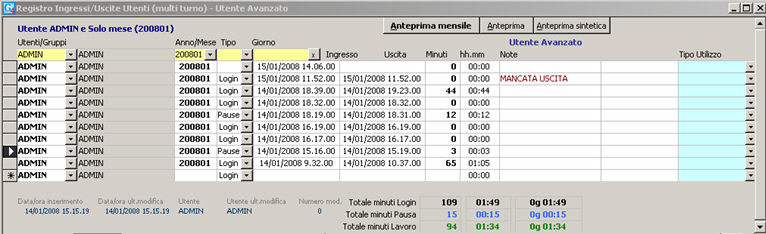
E' possibile selezionare un utente particolare od un gruppo, un periodo od un giorno specifico, usando il campi "Utenti/Gruppi", oppure "Anno/Mese", ecc. Si può specificare altresì un giorno particolare od un solo "tipo" (Login o Pause).
In calce al registro sono presenti i campi che riassumono i tempi lavorati (Totale Minuti Login, Totale Minuti Pausa e Totale Minuti Lavoro). Come sempre, nelle Utilità / Opzioni è possibile specificare per ogni utente se visualizzare il registro di tutti o solo il proprio (come per il registro tradizionale).
I conteggi dei minuti di LOGIN o di PAUSA vengono effettuati in base alla descrizione presente nella colonna TIPO (quella gialla tra “Anno/Mese” e “Giorno”). Al momento non viene tenuto conto della descrizione inserita nella colonna “tipo utilizzo”.
Campo TIPO UTILIZZO
Questo campo permette di specificare il modo in cui è stato impiegato il tempo di log o di pausa. Ha sfondo azzurro e si trova in fondo alla riga del registro. 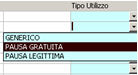
Le descrizioni vanno preventivamente inserite in una tabella che si trova nel menu Tabelle e si chiama “Registro Ingressi/Uscite Utenti (tipi di utilizzo)”; possono quindi essere inserite manualmente a cura dall’amministratore (sempre in modo facoltativo).
In alternativa è anche possibile farle inserire automaticamente dall’operatore al rientro di una pausa; in questo caso è necessario impostare preventivamente in Utilità / Opzioni (per ogni utente) il campo “Privacy – richiede password alla ripresa attività” mettendolo su “richiede password e tipo”.

Nel caso illustrato sopra, dopo cinque minuti di inattività GAT.crm va automaticamente in pausa. Per rientrare viene richiesto di inserire la password dell’utente e la “motivazione” della pausa.
Gestione della PAUSA
Come già accennato, il Registro Multiturno è in grado di gestire anche le pause degli utenti. Quando gli operatori desiderano mettersi in pausa, lo possono fare premendo l’apposito tasto  che si trova sulla barra dei comandi (anche se ci sono delle maschere aperte, es. Gestione Elenchi). A video compare una finestra che indica che l’utente è in pausa.
che si trova sulla barra dei comandi (anche se ci sono delle maschere aperte, es. Gestione Elenchi). A video compare una finestra che indica che l’utente è in pausa.
Premendo sul tasto OK si riprende la lavorazione. Questo tempo di pausa viene indicato nel registro con la dicitura PAUSE.
E' possibile anche effettuare una stampa del registro mediante gli appositi tasti di stampa. Le pause ed i tempi lavorativi sono indicati su due colonne differenti.

Nota: al momento la “pausa” non impatta sul calcolo dei tempi dell’Analisi Chiamate.
Controlli sui Registri Ingressi/Uscite al login
E’ presente una funzionalità che controlla la completezza del registro ingressi/uscite (sia doppio che multi turno).
Il messaggio compare appena si entra in GAT.crm ed è simile a questo:

E' possibile disabilitare il controllo dell'integrità del registro mediante il parametro "CK0069 - Registro IN/OUT: controlla mancate uscite degli ultimi N giorni (0=nessun controllo)". Ricordiamo che la dicitura "Mancata Uscita" compare quando si esce in modo scorretto dal programma (es. si spegne il PC, cade la corrente, si chiude con CTRL+ALT+CANC, ecc).
Per la logica di funzionamento dettagliato del Registro Ingressi / Uscite, vedere
Rilevazione Presenze – Registro Ingressi / Uscite
Nota: si ricorda che per avere a disposizione tutte le nuove funzionalità, dopo aver aggiornato è utile entrare in Gestione Utenti e premere il tasto “Tutte” sulla maschera dell’amministratore.


